Internet Explorer(인터넷 익스플로러)를 실행했을 때 Microsoft Edge(엣지)로 전환되는 이유는 익스플로러에 대한 업데이트 지원이 끝났기 때문이며 IE의 엔진이 웹 표준을 준수하지 않아 웹페이지가 제대로 표시되지 않기 때문인데요.
하지만 아직도 사내 네크워크 인트라넷에서는 인터넷 익스플로러를 사용해야 하는 경우도 있기 때문에 Microsoft Edge에서 익스플로러 자동 전환 끄기 옵션을 제공했는데요.
하지만 최근에는 이 옵션마저 사라져서 강제로 엣지를 사용해야 하는 상황인데, 익스플로러를 꼭 사용해야 하는 업무에 지장이 있어 불편할 수 있습니다.
이 경우, 익스플로러에서 엣지로 자동 실행되는 것을 끄는 레지스트리 설정을 하거나 익스플로러를 강제 실행하는 스크립트를 사용해서 엣지 대신 익스플로러를 사용할 수 있으며 Windows 10, Windows 11에 적용 가능합니다.
(24년 4월 업데이트)
익스플로러 엣지 자동 실행 끄기 레지스트리는 더 이상 작동하지 않기 때문에 익스플로러 강제 실행 스크립트를 사용하시길 바랍니다.
목차
익스플로러 엣지 자동실행 끄기 레지스트리 설정
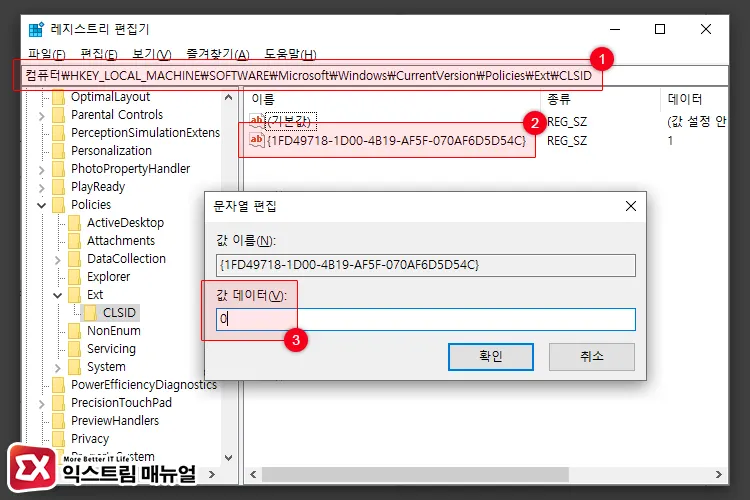
HKEY_LOCAL_MACHINE\SOFTWARE\Microsoft\Windows\CurrentVersion\Policies\Ext\CLSID- Win + R 키를 눌러 실행을 연 다음
regedit을 입력 후 Enter 키를 눌러 레지스트리 편집기를 엽니다. - 레지스트리 편집기 상단의 경로 상자에 위 경로를 붙여 넣은 후 Enter 키를 눌러 이동합니다.
- {1FD49718-1D00-4B19-AF5F-070AF6D5D54C} 키를 더블 클릭한 다음 값 데이터를 0으로 변경합니다.
- 인터넷 익스플로러를 실행하면 Edge로 자동전환 되지 않는 것을 확인할 수 있습니다.
익스플로러 강제 실행 스크립트 사용하기
VBS 스크립트를 이용해서 익스플로러를 강제로 실행할 수 있습니다. 메모장을 연 다음, 아래 코드를 그대로 복사해 붙여넣기 합니다.
strValue = "https://www.naver.com"
Set objIE = CreateObject("InternetExplorer.Application")
objIE.Visible = True
objIE.Navigate strValuestrValue = "https://www.naver.com" 구문에서 IE를 강제 실행할 때 시작 페이지를 지정할 수 있습니다.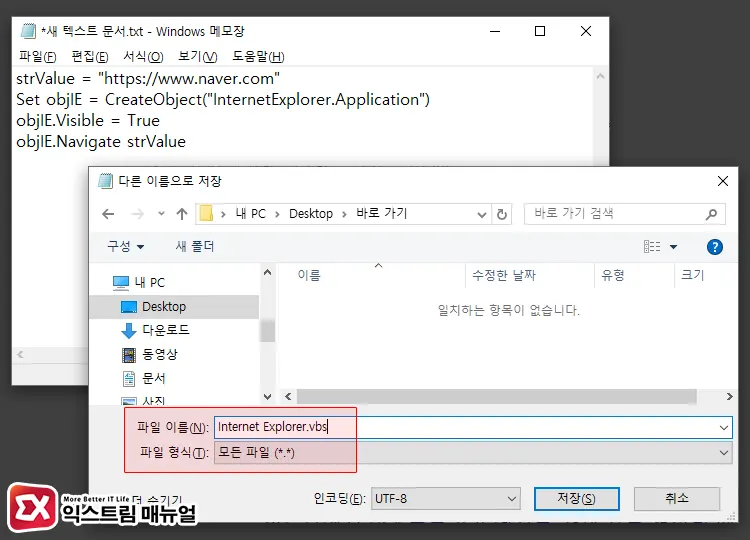
메모장 상단 메뉴에서 [파일 > 다른 이름으로 저장]을 선택한 다음, 파일 형식을 모든 파일 (*.*)로 변경합니다. 그리고 파일 이름을 Internet Explorer.vbs로 입력한 후 저장합니다.
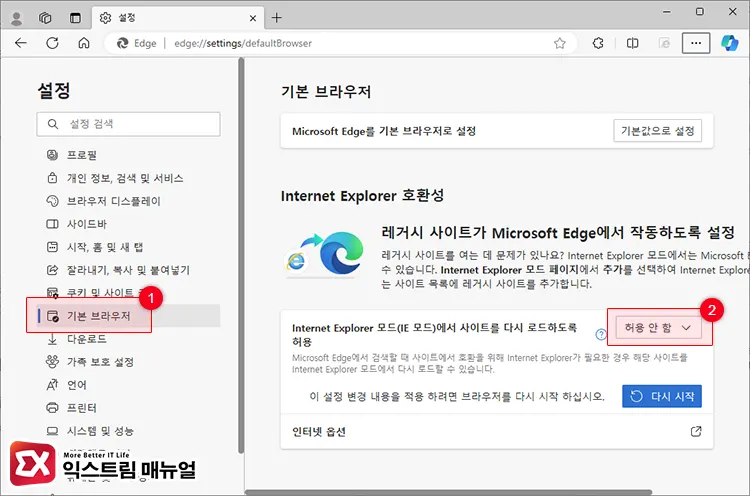
Internet Explorer 모드(IE모드)에서 사이트를 다시 로드하도록 허용 옵션이 켜져있는 경우 익스플로러 실행 스크립트를 실행해도 엣지가 열릴 수 있습니다.
Edge 설정을 연 다음 기본 브라우저로 이동해서 이 옵션을 [허용 안 함]으로 변경합니다.
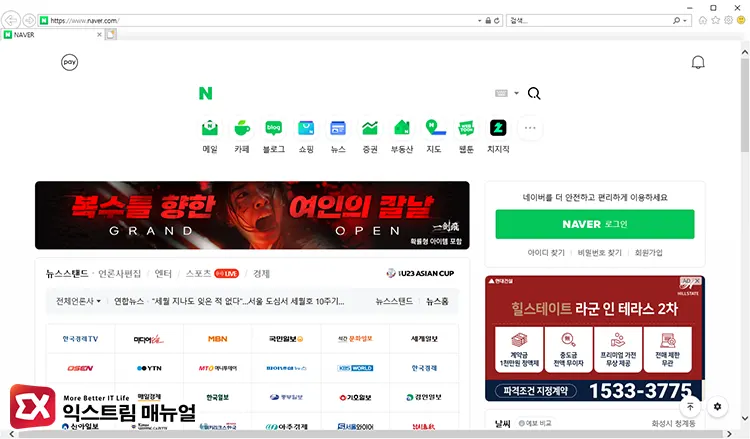
이제 저장된 vbs 스크립트를 실행하면 인터넷 익스플로러가 강제 실행 됩니다.




3개 댓글. Leave new
굿굿 감사합ㄴ다
감사합니다
아무리 해도 안됐는데 익스플로러 강제실행은 드디어 먹히네요. 감사합니다.